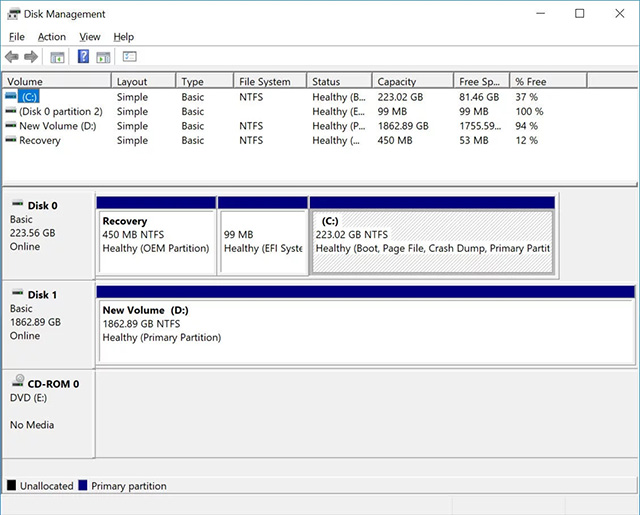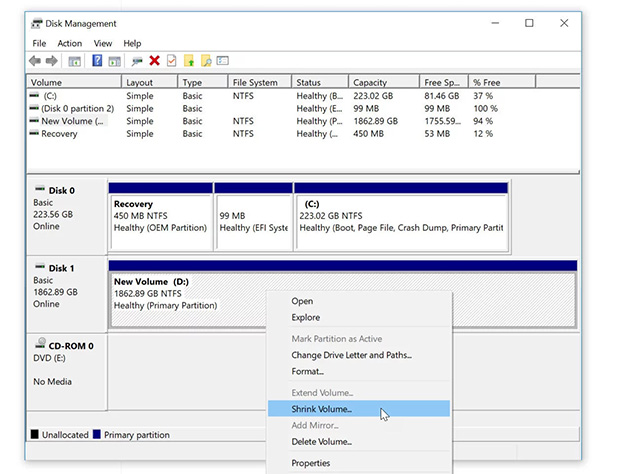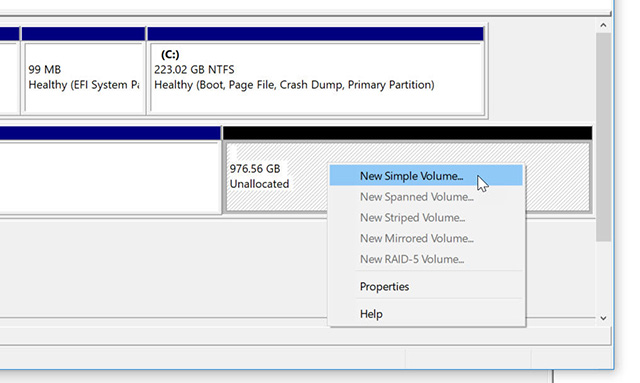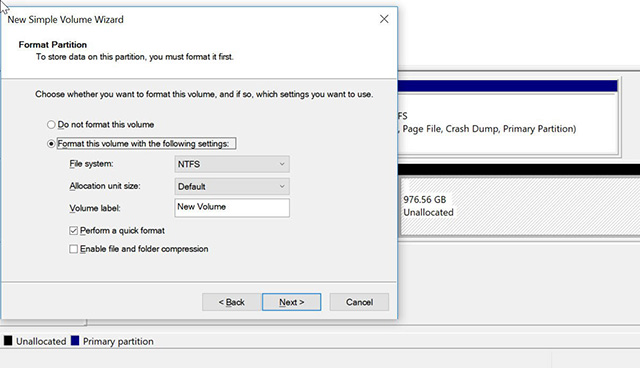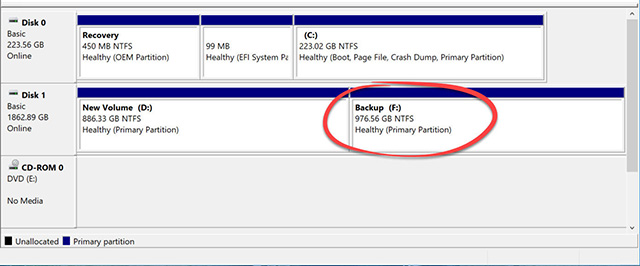推薦系統(tǒng)下載分類: 最新Windows10系統(tǒng)下載 最新Windows7系統(tǒng)下載 xp系統(tǒng)下載 電腦公司W(wǎng)indows7 64位裝機萬能版下載
Windows10專業(yè)版如何分區(qū)?
發(fā)布時間:2023-01-06 文章來源:深度系統(tǒng)下載 瀏覽:
|
Windows 10是美國微軟公司研發(fā)的跨平臺及設(shè)備應(yīng)用的操作系統(tǒng)。是微軟發(fā)布的最后一個獨立Windows版本。Windows 10共有7個發(fā)行版本,分別面向不同用戶和設(shè)備。截止至2018年3月7日,Windows 10正式版已更新至秋季創(chuàng)意者10.0.16299.309版本,預(yù)覽版已更新至春季創(chuàng)意者10.0.17120版本 如果您想調(diào)整筆記本電腦制造商分配的分區(qū)大小,或?qū)⒋笮陀脖P分割為多個較小的硬盤,請在Windows中執(zhí)行此操作。 我們在這里使用,但這些步驟也適用于舊版本。
我怎樣才能創(chuàng)建一個分區(qū)? 首先,你需要一些空的空間。 如果您剛剛安裝了全新的硬盤,則在首次啟動磁盤管理時應(yīng)該會彈出該向?qū)А?/p> 為此,請右鍵單擊文件資源管理器中的This PC,然后單擊管理。 然后從“計算機管理”屏幕的左側(cè)窗格中選擇“磁盤管理”。
輸入大小以減小分區(qū)(即希望新分區(qū)的大小)并單擊收縮。 請注意,該數(shù)字以MB為單位,這并不理想。 MB中的100GB是102,400。 1TB是1,024,000MB,但是由于硬盤驅(qū)動器傾向于說1TB = 1000MB,并且格式化(可用)空間小于這個值,所以您可能會發(fā)現(xiàn)更容易舍入到最接近的千位甚至10,000位。
如果您在幾分鐘后看到的只是一個旋轉(zhuǎn)的圓圈,則可以關(guān)閉“磁盤管理”窗口并按上述方法再次打開它。 您現(xiàn)在應(yīng)該在硬盤上看到一些未分配的空間。 在空白處右鍵單擊并選擇New Simple Volume ...
向?qū)竽x擇新分區(qū)的大小,但是您可能希望使用所有可用空間。 如果不是,請輸入以MB為單位的大小。 單擊“下一步”并為新分區(qū)選擇一個驅(qū)動器號,或?qū)⑵湓O(shè)置為默認(rèn)值,這將是字母表中的下一個可用字母。 現(xiàn)在你會看到格式設(shè)置。 如果您不知道自己在做什么,請保留這些 - 默認(rèn)值是絕大多數(shù)情況下的最佳選擇。
您可能想要執(zhí)行的操作是在卷標(biāo)旁邊輸入驅(qū)動器的名稱。 否則,它將被稱為“新卷”。 選中'執(zhí)行快速格式'并點擊下一步。 幾秒鐘后,您的新分區(qū)將被創(chuàng)建,并且它將在文件資源管理器中可見,準(zhǔn)備好接收文件。
如果您需要執(zhí)行比收縮,刪除或創(chuàng)建新分區(qū)更復(fù)雜的任何操作,您可能會發(fā)現(xiàn)付費分區(qū)或硬盤驅(qū)動器管理工具是您需要的。
新技術(shù)融合:在易用性、安全性等方面進(jìn)行了深入的改進(jìn)與優(yōu)化。針對云服務(wù)、智能移動設(shè)備、自然人機交互等新技術(shù)進(jìn)行融合。Windows 10所新增的Windows Hello功能將帶來一系列對于生物識別技術(shù)的支持。除了常見的指紋掃描之外,系統(tǒng)還能通過面部或虹膜掃描來讓你進(jìn)行登入。當(dāng)然,你需要使用新的3D紅外攝像頭來獲取到這些新功能。 |